맥북에 크롬을 설치하는 방법에 대해 알아보는 글입니다. 요즘 유튜브 등 영상 편집의 수요가 늘어나면서 맥북을 사용하시는 분들이 정말 많더군요. 게다가 새롭게 나온 AP인 M1, M2 등의 프로세서들의 성능이 좋은 평가를 받으면서 더 많은 사용자들이 모여들고 있는 것 같습니다. 그런 맥북에서 크롬 브라우저를 다운로드 해서 설치하는 방법에 대해 알아보겠습니다.
맥북에 크롬 브라우저 설치하는 방법
우선 맥북을 처음 사용하시는 분들이라면 아이폰과 아이패드 사용 경험을 살려 앱스토어에서 크롬 브라우져를 설치하려고 시도하셨던 분들이 많을거라고 생각됩니다.
하지만 맥북 앱스토어에는 크롬 브라우저가 없습니다. 따라서 별도의 경로로 다운로드 받아 설치를 해야합니다. 그냥 일반 PC의 개념처럼 생각하시면 됩니다.
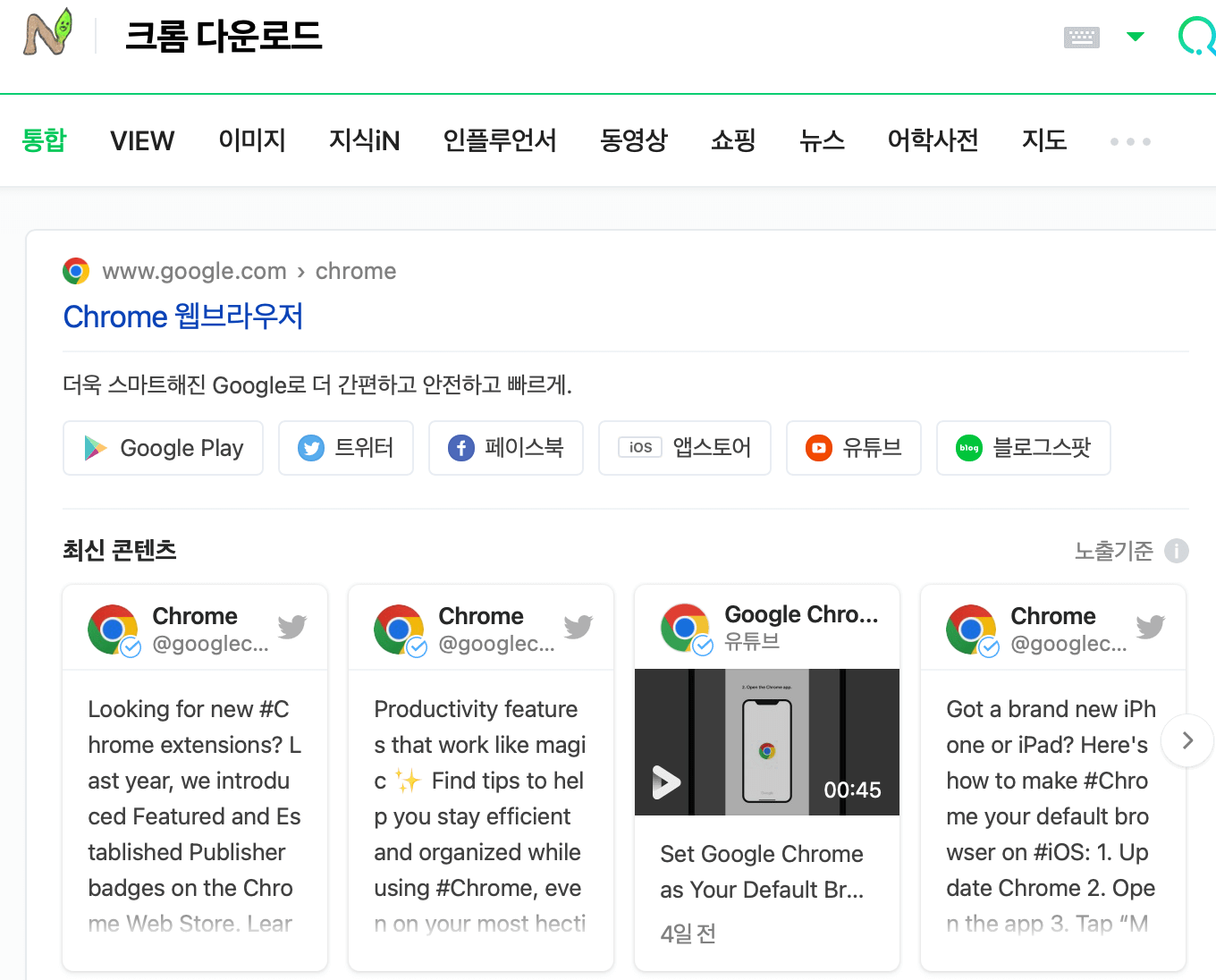
포털에 크롬 다운로드라고 검색을 하면 상단에 공식 홈페이지 사이트 주소가 검색됩니다. 또는 아래 링크를 이용하셔도 됩니다.
그럼 크롬 브라우저를 다운로드 할 수 있는 공식 홈페이지로 이동가능합니다.
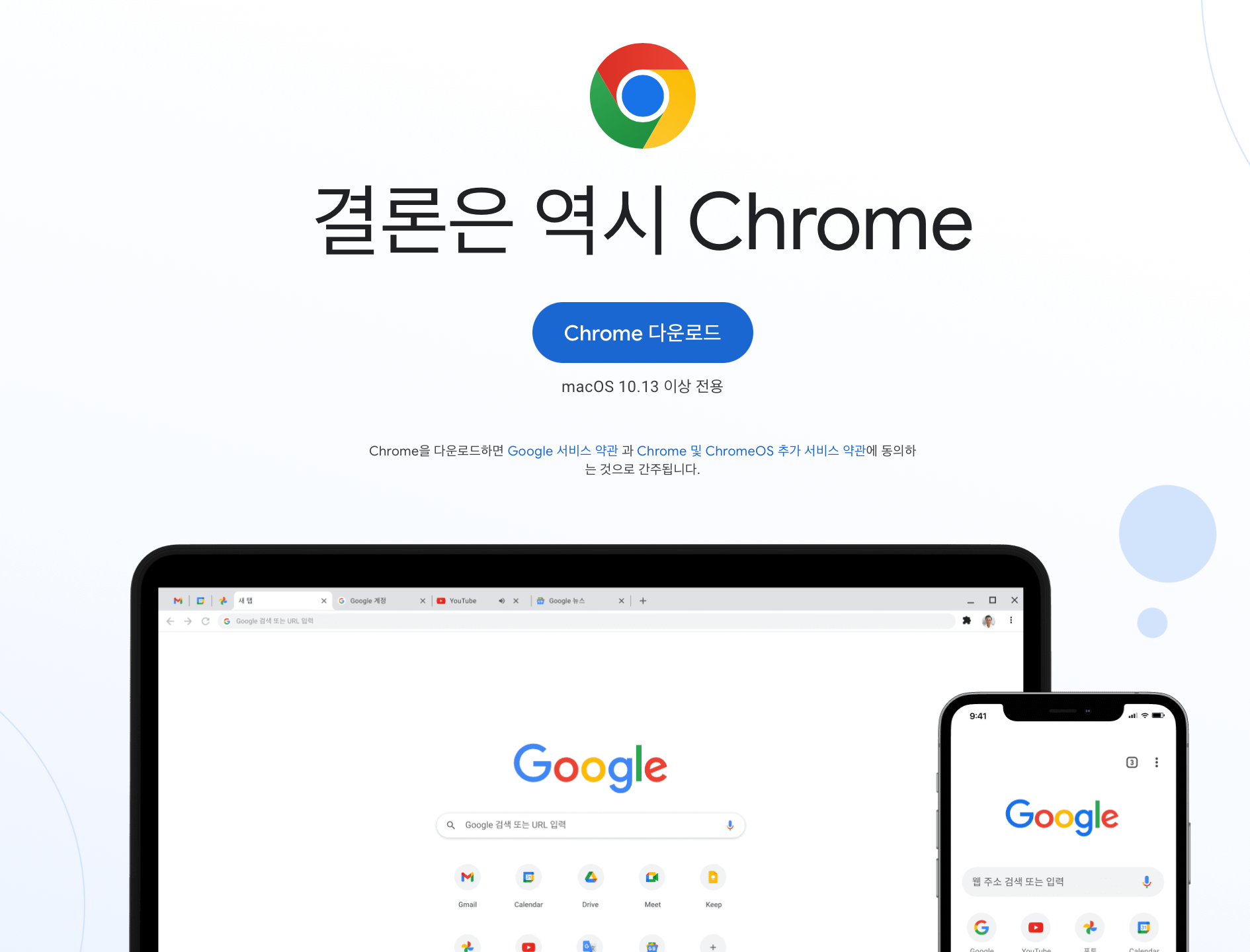
이렇게해서 크롬 브라우저 다운로드하는 곳에 도착을 했습니다.
예전에는 다운로드 옵션에 윈도우 버전과 맥용 버전을 선택하는 화면이 있었는데 이제는 자동으로 사용 OS를 파악하여 거기에 맞는 다운로드 파일을 자동으로 제공하고 있습니다. 역시 갓구글.
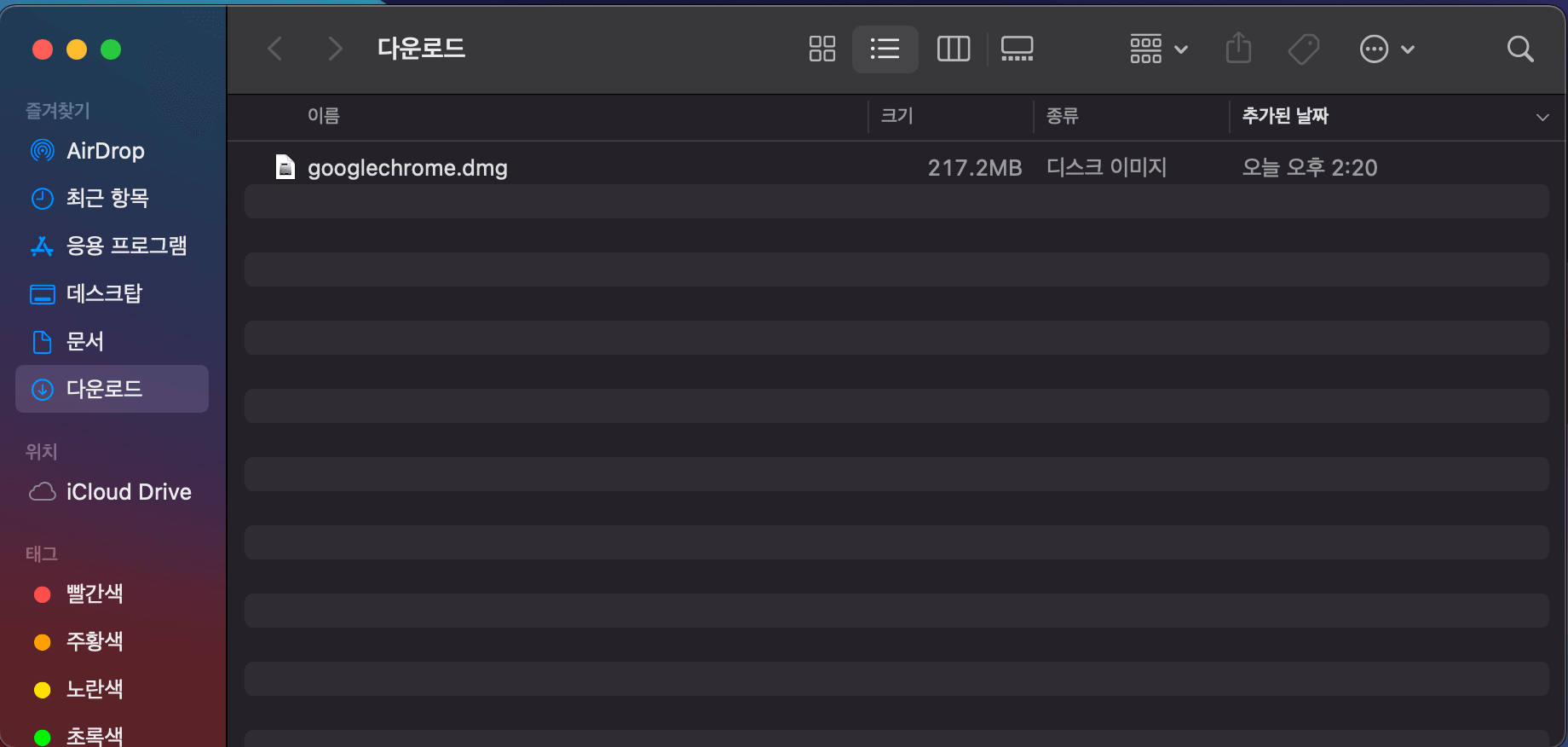
다운로드를 하고나면 파인더나 다운로드 폴더에서 googlechrome.dmg 파일을 실행해주세요.
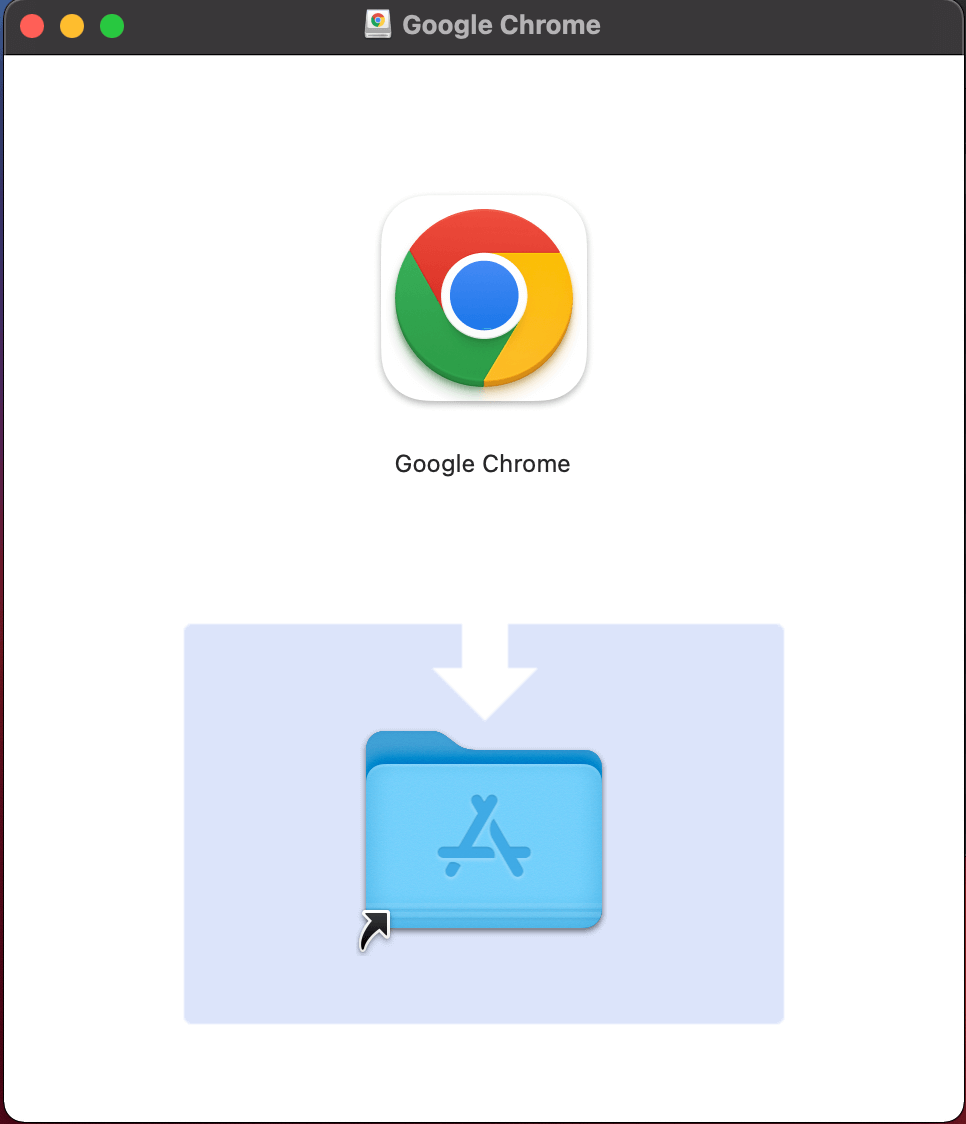
파일을 실행하면 크롬 브라우저 설치 화면이 나타납니다. 이때 위에있는 구글 크롬 앱 아이콘을 아래로 폴더로 드래그해주면 됩니다.
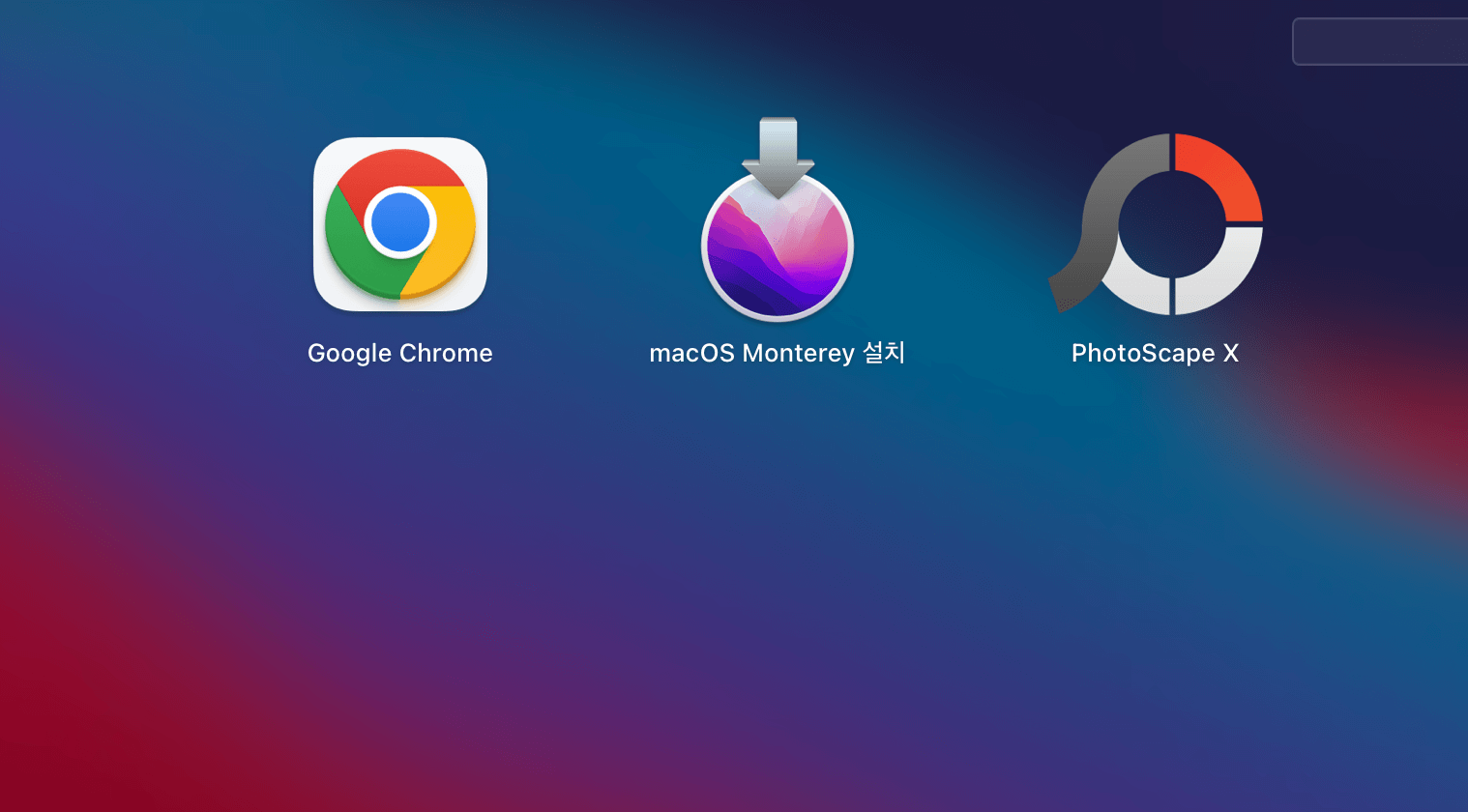
설치된 크롬 브라우저가 런치패드에 정상적으로 표시되고 있는 상태입니다. 이렇게하면 완료됩니다. 정말 쉽죠.
간략히 다시 설명하자면,
1. 포털 사이트에서 '크롬 다운로드' 검색하여 크롬 홈페이지에 접속한다.
2. 크롬 브라우저 설치 파일을 다운로드 한다.
3. 다운로드 폴더에서 설치파일을 실행한다.
4. 크롬 앱 아이콘을 아래쪽에 위치한 폴더 아이콘으로 드래그해서 설치한다.
5. 맥북에 크롬 브라우저 설치완료.
이상입니다. 도움이 되었으면 좋겠습니다.
'IT' 카테고리의 다른 글
| 아이폰 14 프로 멈춤 먹통 강제 종료 및 재부팅 하는 방법(맥스, 플러스) (0) | 2023.02.08 |
|---|---|
| 삼성 갤럭시 스마트폰 보증기간은 얼마나 될까? (0) | 2023.02.08 |
| hp 프린터 드라이버 다운로드 하는 방법(공식 홈페이지) (0) | 2023.01.28 |
| 아이폰 화면 커짐, 확대 됨 다시 축소하는 방법 (세손가락 터치) (0) | 2022.12.29 |
| 아이폰 사진 누끼따기 복사해서 붙여넣기 및 저장하는 방법(누끼 뜻, 사진 오리기) (0) | 2022.12.29 |





댓글